ניהול המכשירים המחוברים לחשבון בעבודה או בבית הספר מהדף 'מכשירים'
הדף מכשירים בפורטל החשבון שלי עוזר לך לנהל את המכשירים המחוברים לחשבון שלך בעבודה או בבית הספר. בדף מכשירים, באפשרותך:
-
הצג את המכשירים המחוברים לחשבון בעבודה או בבית הספר.
-
הפוך ללא זמינים מכשירים שאין בבעלותך עוד, אבדו או נגנבו.
חשוב:
-
מאמר זה מיועד למשתמשים שמנסים לעדכן את פרטי המכשיר המחוברים לחשבון בעבודה או בבית ספר. אם אתה רואה שגיאה בעת הכניסה באמצעות חשבון Microsoft אישי, עדיין תוכל להיכנס באמצעות שם התחום של הארגון שלך (כגון contoso.com) או מזהה הדייר של הארגון שלך ממנהל המערכת באחת מכתובות ה- URL הבאות:
-
אם אתה מנהל מערכת שמחפש מידע אודות ניהול מכשירים עבור העובדים שלך ומשתמשים אחרים, עיין בתיעוד זהויות של מכשיר.
-
https://myaccount.microsoft.com?tenantId=your_domain_name
-
https://myaccount.microsoft.com?tenant=your_tenant_ID
הצגת המכשירים המחוברים שלך
-
היכנס לחשבון שלך בעבודה או בבית הספר ולאחר מכן עבור אל הדף החשבון שלי.
-
בחר מכשירים מחלונית הניווט הימנית או בחר את הקישור ניהול מכשיריםמהבלוק מכשירים.
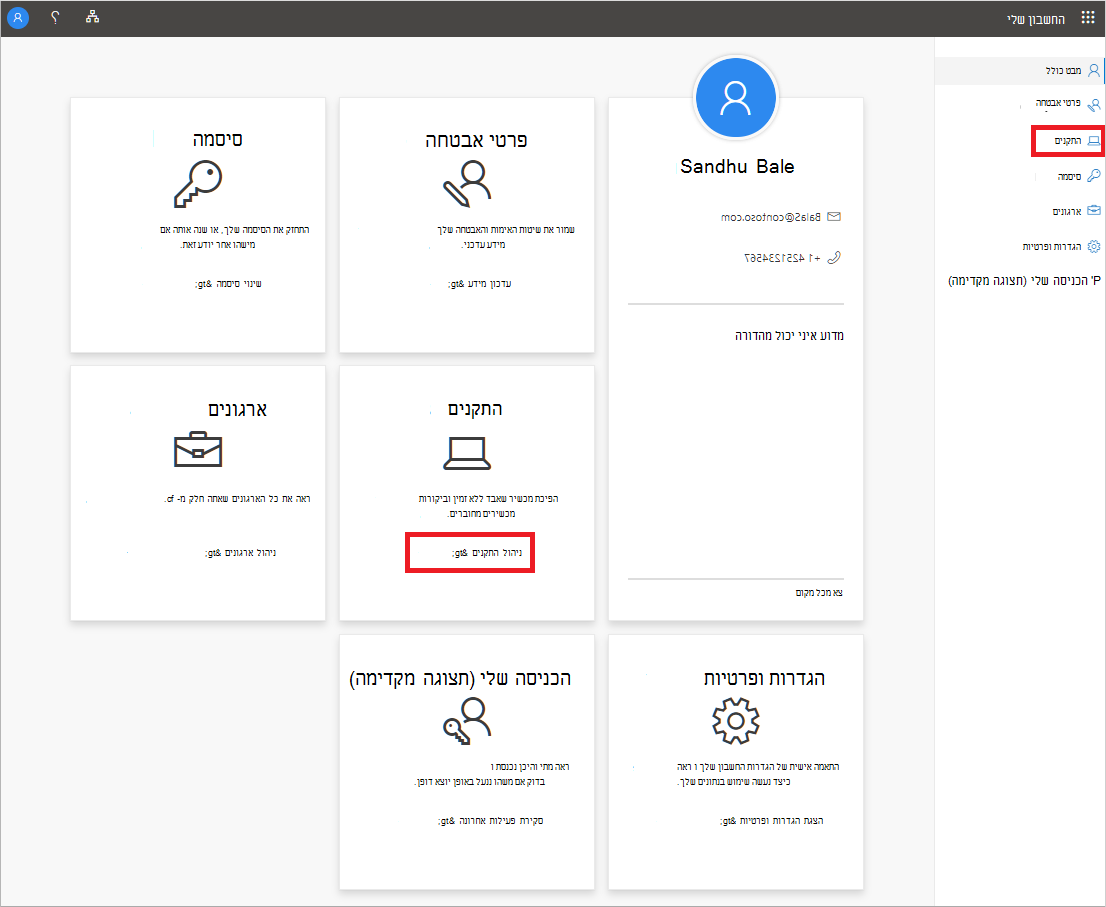
-
סקור את המידע עבור המכשירים המחוברים שלך, הקפד לזהות את כולם.
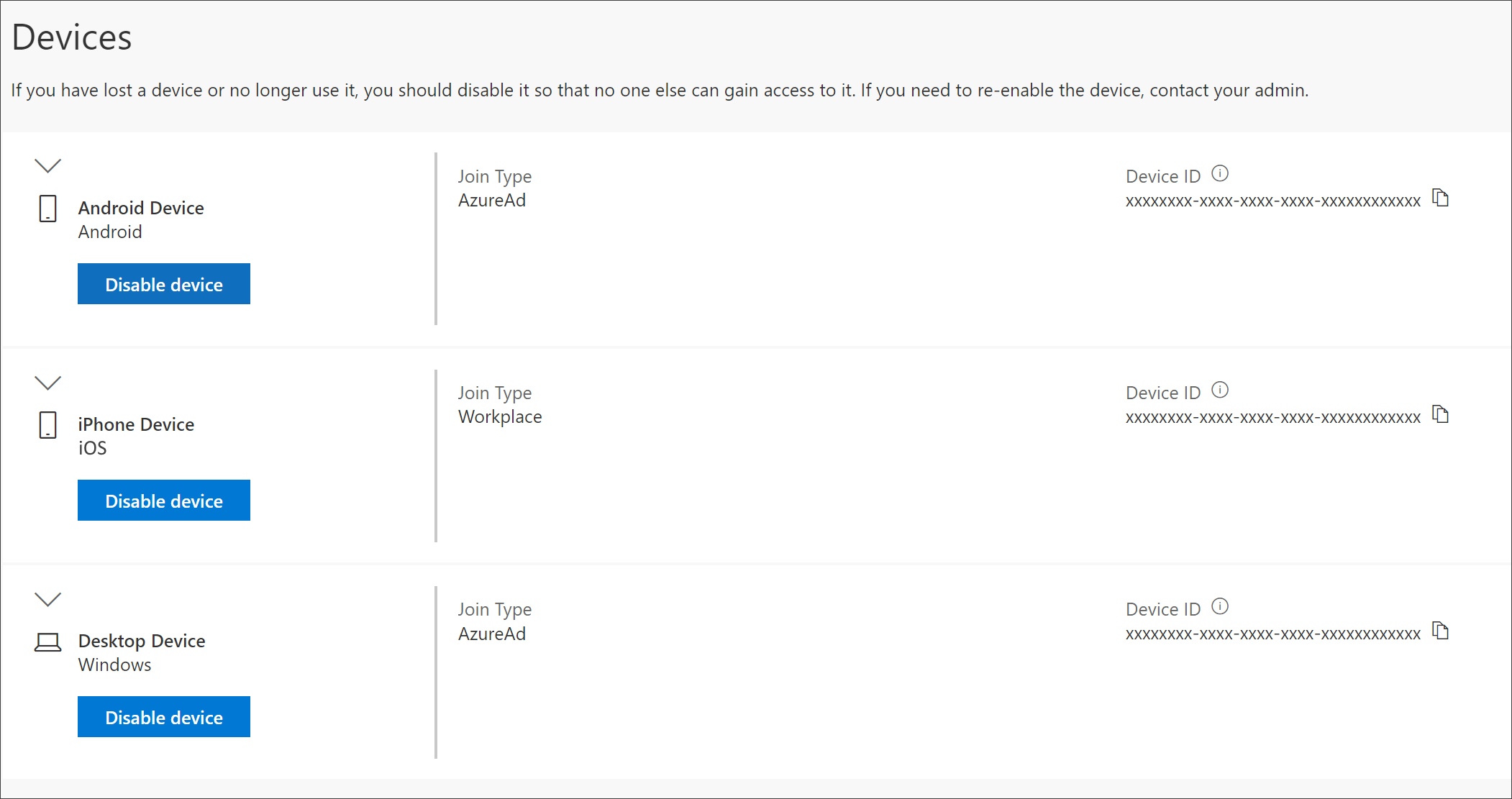
הפיכת מכשיר ללא זמין
באפשרותך להפוך כל אחד מהמכשירים המחוברים ללא זמין בכל עת. הדבר חשוב במיוחד אם מכשיר אינו מוכר לך או אם מכשיר אובד או נגנב. לאחר הפיכת מכשיר ללא זמין, הארגון שלך לא יוכל עוד לאמת אותו ולא יוכל לגשת למשאבים של הארגון שלך.
חשוב: אם תהפוך מכשיר ללא זמין בטעות, אין דרך לבטל אותו. יהיה עליך לפנות למנהל המערכת של הארגון שלך כדי להוסיף את המכשיר שוב.
-
בחר הפוך ללא זמין מהמכשיר שברצונך להסיר.
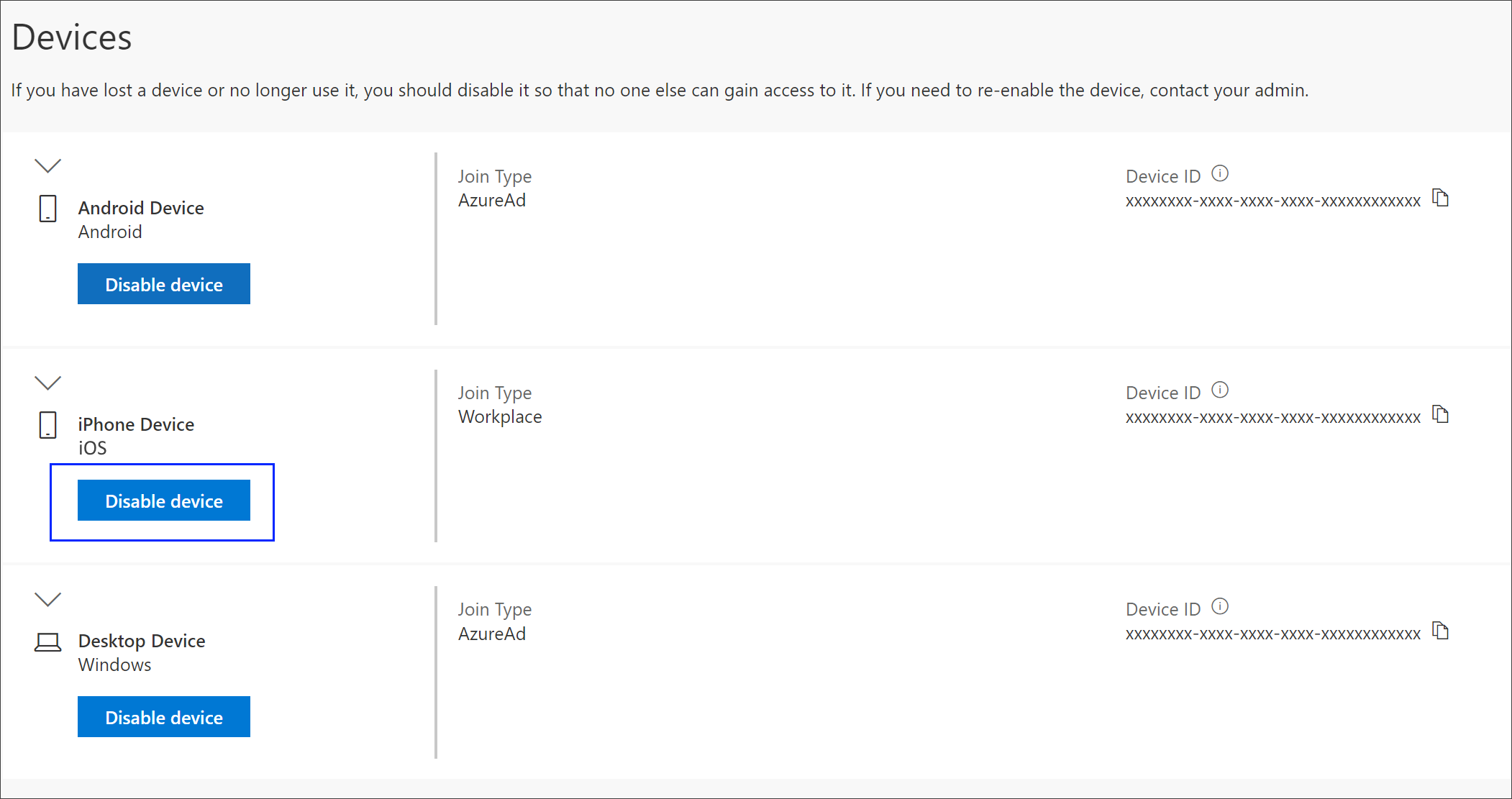
-
בחר כן כדי לאשר שברצונך להפוך את המכשיר ללא זמין.
הצגת מפתח BitLocker
אם אתה נעול מחוץ למכשיר שלך או אם אתה נתקל בשגיאה מכרעת, באפשרותך לעבור למכשיר אחר ו להציג את מפתח BitLocker שלך בפורטל החשבון שלי.
-
במכשיר אחר, שבו אינך נעול, עבור אל הדף מכשירים בפורטל החשבון שלי.
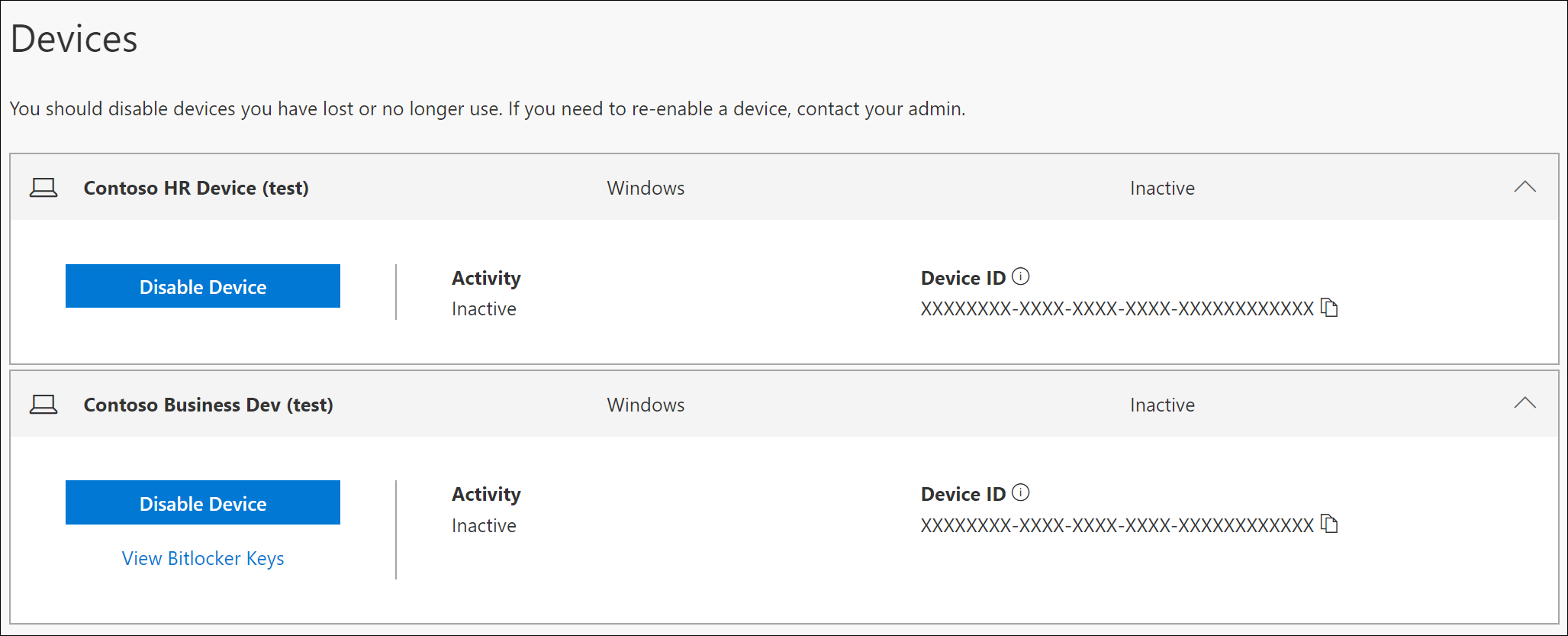
-
בחר הצג מפתחות BitLocker עבור המכשיר הנעול ורשום את מקש BitLocker עבור המכשיר הנעול שלך.
השלבים הבאים
לאחר הצגת המכשירים המחוברים, באפשרותך:










